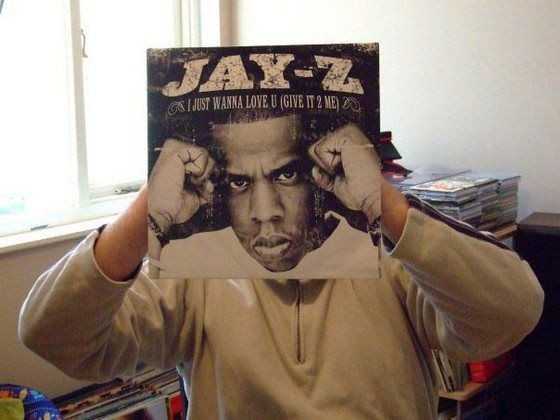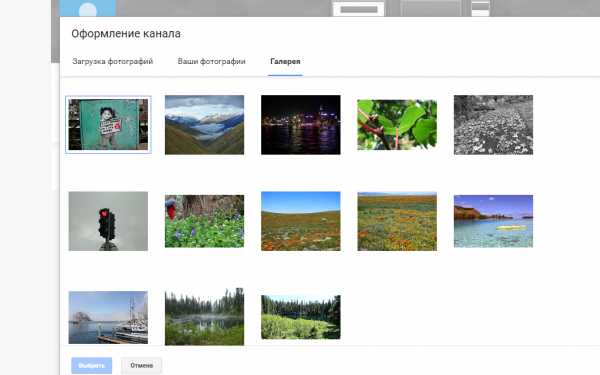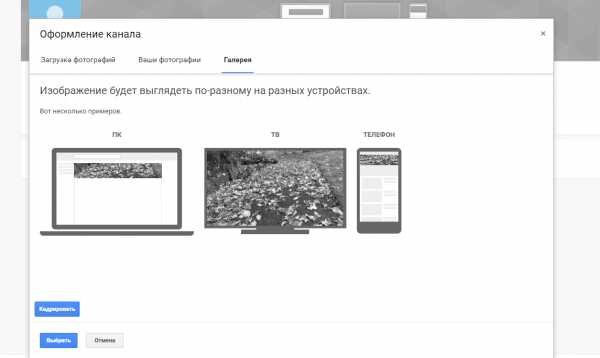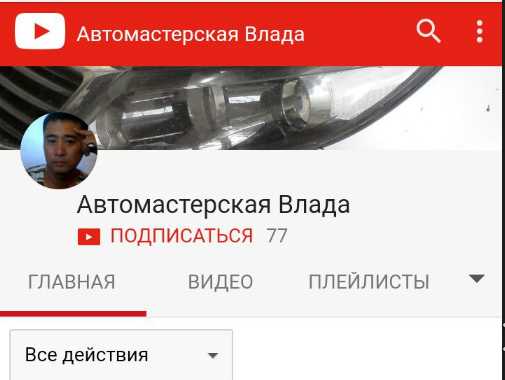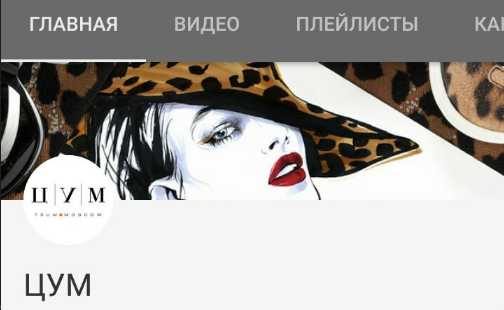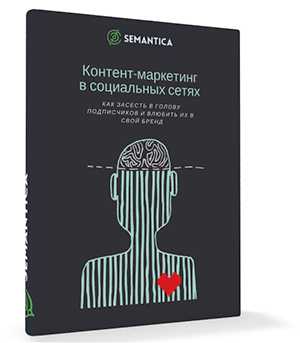Фон для канала YouTube 2560 х 1440 пикселя: оформление картинок, как сделать?
Как создать и поменять фон YouTube канала?
Залогом успеха на канале YouTube является создание активной базы подписчиков, которые регулярно будут просматривать выкладываемые владельцем сервиса видео.
Для привлечения пользователей к себе на канал важно внешнее его оформление. Для этого необходимо уметь создавать различные фоны на канале.
Только что созданный канал имеет вид, вряд ли привлекающий пользователей. Оформленные каналы вместо серого фона имеют красивые красочные изображения.
- Для создания фона необходимо:
- Зайти в свой аккаунт.
- Нажать на кнопку «добавить оформление канал»:
- Произвести выбор изображения, заранее сохраненного на компьютере.
Следует учесть, что размер фонового изображения не должен превышать два мегабайта.
- После создания фона можно его изменить. Для этого необходимо:
- Нажать на кнопку «изменить оформление канала»:
- Можно произвести выбор изображения из заранее подготовленных на компьютере заготовок, или из шаблонов сервиса видеохостинга:

- Нажать на картинку, после чего произойдет ее сохранение в фоне ютуба канала:

- Нажать на кнопку «Выбрать»:

Происходит изменение фона:
Как изменить фоновое изображение?
Как обои для канала YouTube выглядят на разных устройствах?
Обои на различном оборудовании устройств выглядят по разному:
- На любых устройствах, в том числе и на мобильных телефонах видима область 1546*423. Все остальные части картинки будут не видны.
- Видимая часть для компьютеров 2560*423.
- Видимая часть для планшетов 1855*423.
- Полное изображение воспроизводится на телевизорах с соотношением сторон шестнадцать к девяти, что соответствует 2560*1440.
- Из вышеперечисленного следует вывод, что все желаемые элементы должны располагаться в области 1546*423.
Характеристика баннера
Баннер располагается на фоне видеохостинга и обычно представляет собой фотографию владельца канала или тематический аватор. Подчеркивающий тематику канала и настроение его хозяина:
Для его создания необходимо:
- Нажать на кнопку с обозначением ручки, которая появляется при наведении курсора мыши:
- Нажать на кнопку «Изменить в Google+»:
- Высвечивается окно, в котором необходимо произвечти выбор фотографии с компьютера. Шаблоны в данной ситуации не предусмотрены.
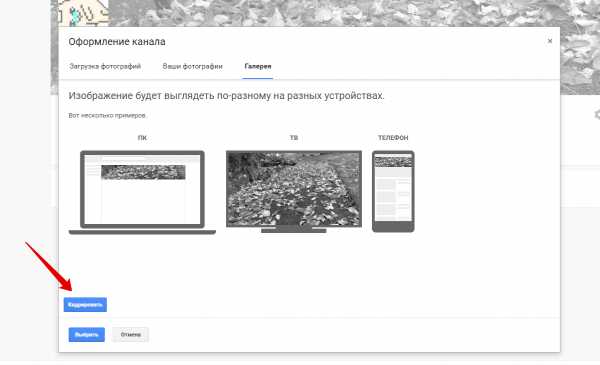
- Нажать кнопкой мыши на фотографию, после чего возможно ее повернуть или обрезать, с помощью срециальных встроенных уже в сервис функций.
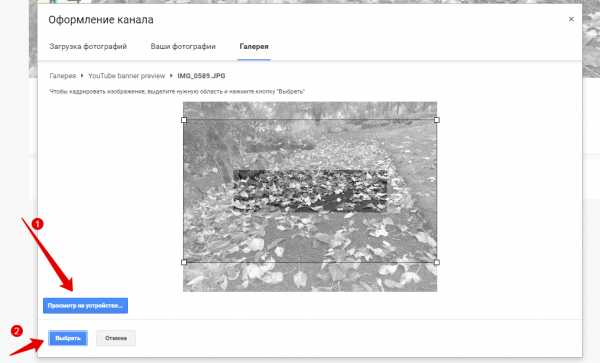

- Нажать на кнопку «Установить как фото профиля», после чего изображение будет отображено в профиле:
Оптимальный размер баннера для канала YouTube
Размер изображения, которое владелец канала планирует использовать в качестве баннера, не должен превышать 2560х1440 пикселей.
Если картинка меньшего размера, то сервис установит его в качестве баннера, однако большие размеры не получится разместить.
При размещении баннера на его поверхности существует так называемая «безопасная зона», которая гарантированно попадает в поле видимости подписчика. Эта зона соответствует размерам 1546х423.
Фон и клипарты
Для создания своего личного эксклюзивного фона, и фона с декоративными элементами по краям, можно воспользоваться программой PhotoShop.
Для этого необходимо:
- Зайти в свой аккаунт.
- Перейти по кнопки «темы и цвета» горизонтального меню:
- Произвести выбор понравившейся темы.
- Произвести выбор фона и сверху загрузить необходимое изображение.
- Открытие программы фотошоп, создание нового документа.

- Выбрать изображение. Нажать кнопку «редактирование», после нее в выпадающем меню «вклеить». Разместить скриншот на получившемся документе.
- Прямоугольным выделением оформить границы документа.

- Нажать кнопку «выделение», в выпадающем окне «инверсия, активный верхний слой», после чего нажать «delete».
- При помощи программы открыть фоновое изображение, перетащить удержанием кнопки мыши в документ и расположить в среднем слое.

- Растянуть фон до необходимой величины нажатием сочетания клавиш CTRL+T:

- Для создания клипарта, можно воспользоваться различными функциями фотошопа, к примеру, вертикальный текст, или нанесение готовых изображений.
- Удалить слой скриншота, сохранить фон на канале, используя переходы по командам «файл – сохранить для WEB».
- Открытие программы фотошоп, создание нового документа.
stasmatveev.ru
Шапка для Ютуба 2560 х 1440 шаблон
Рано или поздно все пользователи, которые уже успели создать канал на Ютубе приходят к тому, что задумываются о усовершенствовании внешнего вида своего ресурса. Первое, что нужно сделать – это придумать логотип канала. Второй, не менее важный аспект в оформлении – это шапка для Ютуба 2560 х 1440 шаблон которой можно скачать из интернета, сделать самому или же заказать у профессионалов. Не стоит даже лишний раз указывать на то, что красивый дизайн канала будет способствовать повышению его популярности и, соответственно – росту подписчиков Вашего канала.
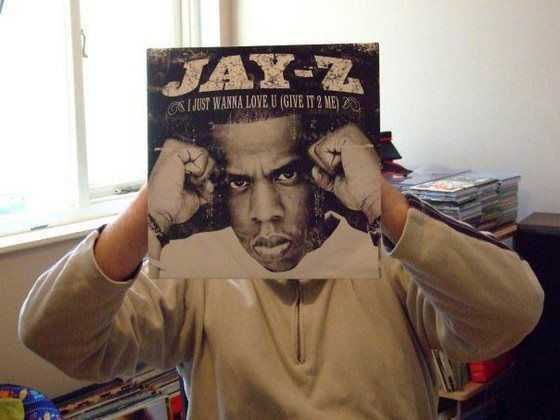
Если Вы зайдете в справку Ютуба по поводу размеров изображения шапки канала, то сможете увидеть, что Ютуб рекомендует загружать картинку определенного размера, а именно – 2560 х 1440 пикселей. Если присмотреться, то высота шапки визуально вроде меньше, чем этот размер. Но просматривать каналы на Youtube можно же не только со своего ноутбука или ПК. Еще есть смартфоны, планшеты, телевизоры с различными диагоналями экранов. Поэтому такие параметры изображения для шапки есть оптимальными для различных видов устройств. Также нужно смотреть и на то, сколько весит изображение. В Ютубе допускается загрузка картинок, размер которых не превышает 4 Мб. Если Вы хорошо владеете Фотошопом, то смело заходите в эту программу, создавайте во вкладке «Файл» новый документ нужных размеров, как показано на рисунке вверху, и давайте волю своей фантазии.
Шаблоны для Ютуба 2560 х 1440
Шаблоны для Ютуба 2560 х 1440 пикселей можно заказать у дизайнеров, потратить немного денег и получить качественный и красивый дизайн своего канала. Как было сказано выше, можно сделать самому, а можно скачать готовые шапки для канала Youtube. Ресурсов, где есть готовые шаблоны для Ютуба, огромное множество. Стоит просто ввесты запрос в поисковик. Для тех, кто не хочет искать такие ресурсы наведем пару-тройку примеров:
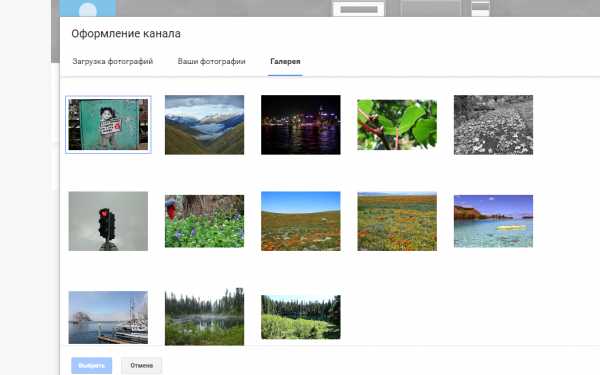
Итак, Вы нашли нужный шаблон (шапку) для своего канала. Как ее теперь загрузить? Все предельно просто. Первым делом заходите на Ютуб. Справа вверху главной страницы видите логотип и название Вашего аккаунта. Кликаете по кнопке «Творческая студия» (1 – на рисунке вверху). Переходим на страницу своего канала (2 – на рисунке вверху), где можно увидеть кнопку «Добавить оформление канала», кликаем по ней. Открывается окно «Оформление канала» (3 – на рисунке вверху). Тут уже можно перетащить мышкой готовую шапку со своего компьютера или нажать по соответствующей кнопке и выбрать вручную. Как мы видим из рисунка, есть все тот же рекомендуемый размер загружаемого изображения и максимальный размер файла.
Шаблон для шапки Ютуб
Шаблон для шапки Ютуб можно скачать уже готовый со всеми слоями в формате psd. Нужно просто ввести запрос в Google или Yandex. Даже в самом Ютубе есть много роликов о том, как делать шаблоны. В описании к таким видео авторы почти всегда выкладывают ссылки на скачивание готовых шаблонов для шапки. Одна из таких заготовок показана на картинке внизу.

Также, помимо готовых шаблонов в интернете есть много полезных онлайн-сервисов или конструкторов шапок для YT со всевозможными фонами, цветами, логотипами и стилями текста. Отметим в статье некоторые популярные сервисы, с помощью которых можно рисовать не только шапки для Ютуба, но и заниматься оформлением других своих аккаунтов в самых разных социальных сетях. Далее просто перечислим сайты без описания функционала – canva.com, fotor.com
socprka.ru
Изображения и картинки для Ютуба 2560×1440
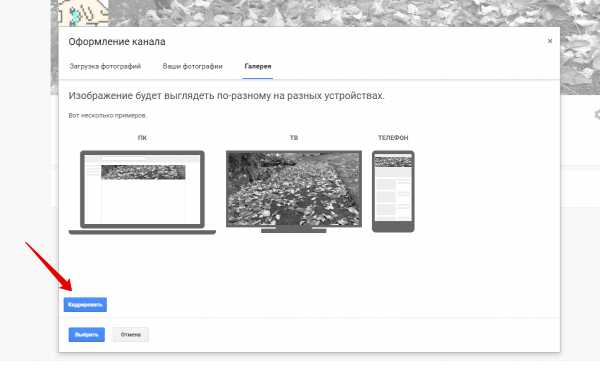
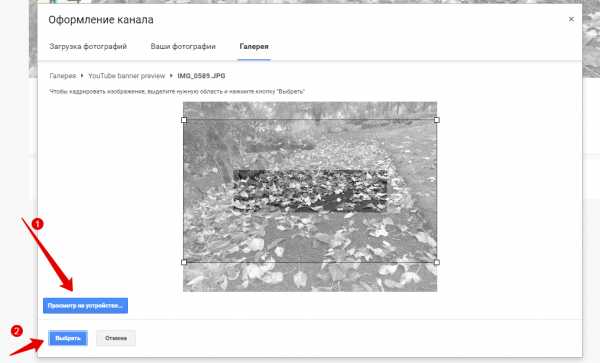


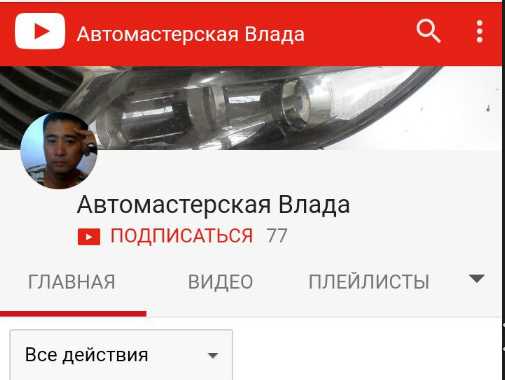
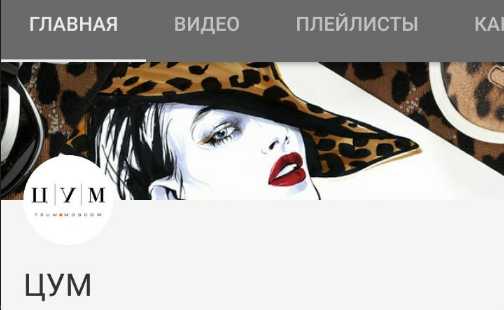

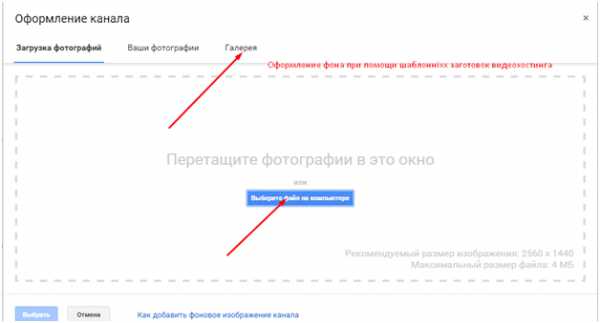
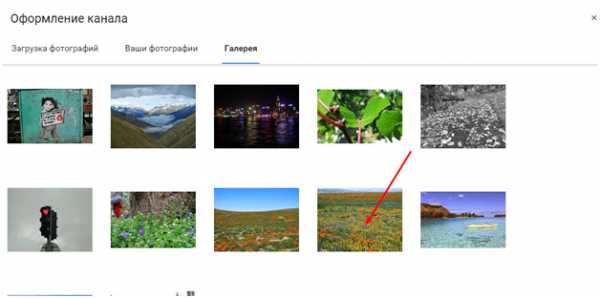
Для того, чтобы скачать картинку, нужно нажать на неё ПКМ и выбрать пункт меню «Сохранить как…»
Затем при помощи дата-кабеля, Bluetooth или инфракрасного порта загрузите её себе на телефон.
Смотрите также — Скачать фото и картинки на аву в Ютуб — крутые, классные, прикольные